Cómo iniciar MacOS High Sierra 10.13 Beta Installer USB Drive

MacOS High Sierra 10.13 beta proporciona la herramienta createinstallmedia que le permite crear una unidad de instalación de arranque macOS High Sierra. Muchos usuarios avanzados prefieren instalar versiones principales de Mac OS porque proporciona una única herramienta de arranque para particionar, actualizar o instalar macOS, y aunque se considera avanzado, no es muy complicado.
Este tutorial le mostrará cómo crear un instalador beta de arranque macOS High Sierra 10.13, la unidad de arranque funcionará para actualizar o instalar macOS 10.13 en cualquier Mac High Sierra compatible.
Requisitos para la unidad USB de arranque MacOS High Sierra
Antes de comenzar, necesitará dos cosas;
- A Memoria USB (16 GB o más) no le importa formatear para convertirse en el instalador de High Sierra
- La aplicación de instalación beta de macOS High Sierra descargada de Mac App Store (enlace directo) y ubicada en la carpeta / Aplicaciones /
Esta guía le muestra cómo crear un instalador beta de macOS 10.13 con la versión de vista previa beta actual para desarrolladores, pero los mismos principios se aplicarán a la versión beta pública cuando esté disponible.
Cómo crear la unidad de instalación USB MacOS High Sierra Beta
- Asegúrate de tener «Instalar macOS 10.13 Beta.app» en la carpeta Aplicaciones de tu Mac, descárgalo de forma predeterminada
- Conecte la unidad flash USB a la Mac, cambie el nombre de la unidad a «HighSierra» para una fácil identificación; recuerde que la unidad USB se formateará y eliminará para convertirse en el instalador de High Sierra
- Abra la aplicación Terminal en Mac OS, ubicada en / Aplicaciones / Utilidades /
- Ingrese exactamente la siguiente sintaxis de comando:
- Para la versión final de MacOS High Sierra:
- Para MacOS High Sierra Developer Beta:
- Para MacOS High Sierra Public Beta:
sudo /Applications/Install macOS High Sierra.app/Contents/Resources/createinstallmedia --volume /Volumes/HighSierra --applicationpath /Applications/Install macOS High Sierra.app --nointeraction &&say Boot drive created
sudo /Applications/Install macOS 10.13 Beta.app/Contents/Resources/createinstallmedia --volume /Volumes/HighSierra --applicationpath /Applications/Install macOS 10.13 Beta.app --nointeraction &&say Boot drive created
sudo /Applications/Install macOS High Sierra Beta.app/Contents/Resources/createinstallmedia --volume /Volumes/HighSierra --applicationpath /Applications/Install macOS High Sierra Beta.app --nointeraction &&say Boot drive created
Cuando haya terminado, la unidad de carga USB se llamará «Instalar macOS 10.13 Beta» y estará lista para usar.
Arranque desde la unidad de instalación MacOS High Sierra Beta
Con el instalador USB High Sierra conectado a su Mac, reinicie su computadora (menú Apple> Reiniciar) y mantenga presionada la tecla OPCIÓN. En el menú de arranque, elija la instalación beta de macOS High Sierra 10.13 desde la pantalla del cargador de arranque donde se cargará el instalador.
Desde la unidad de arranque puede formatear, particionar, actualizar o instalar macOS High Sierra beta fácilmente. En general, se recomienda que instale el software del sistema beta en una partición nueva o en una Mac separada no principal y no actualice a un sistema operativo existente. El software del sistema beta es notoriamente confiable, inestable y con errores y no es adecuado para el uso diario de la mayoría de los usuarios.
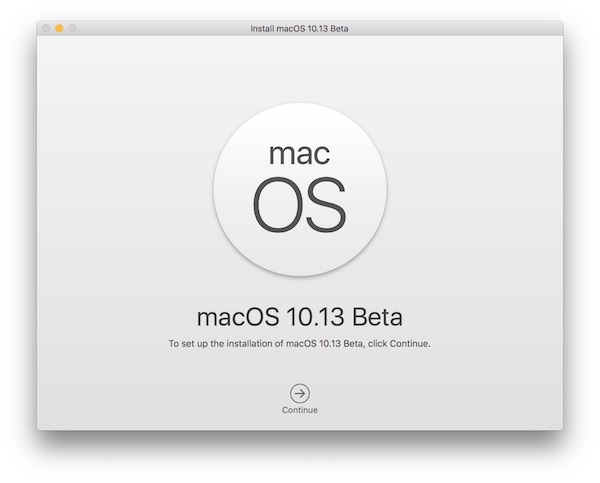
Recuerde que actualizar una Mac a High Sierra (incluso beta) actualizará el sistema de archivos a APFS.
Siempre haga una copia de seguridad de una Mac antes de actualizar o instalar cualquier software del sistema.
¿Preguntas, ideas, consejos o trucos sobre cómo hacer unidades de arranque para MacOS High Sierra beta? ¡Cuéntanos en los comentarios a continuación!
